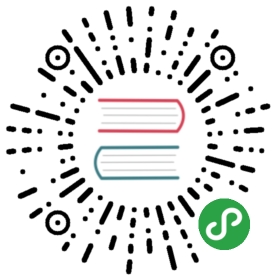Chart Template快速开始
在本指南的这一部分,我们将创建一个chart,然后添加第一个模板。 我们在这里创建的chart将在指南的其余部分使用。
开始前,我们先来看一下Helm chart。
CHARTS
如Chart指南中所述,helm charts的结构如下所示:
mychart/Chart.yamlvalues.yamlcharts/templates/...
templates/目录用于模板文件。 当Tiller评估chart时,它将通过模板渲染引擎发送templates/目录中的所有文件。 然后,Tiller收集这些模板的结果并将它们发送给Kubernetes。
values.yaml文件对模板也很重要。 该文件包含chart的默认值。 用户在helm安装或helm升级期间可能会覆盖这些值。
Chart.yaml文件包含chart的说明。 您可以从模板中访问它。 charts/目录可能包含其他chart(我们称之为子chart)。 在本指南的后面,我们将看到如何在模板渲染方面发挥作用。
Chart Started
对于本指南,我们将创建一个名为mychart的简单chart,然后我们将在chart内创建一些模板。
接下来的内容我们都会在mychart目录完成.
快速浏览 mychart/templates/
如果你看看mychart/templates/目录,你会发现有几个文件已经存在。
- NOTES.txt: chart的“帮助文本”。 这将在您的用户运行helm安装时显示。
- deployment.yaml: 创建Kubernetes deployment的基本声明
- service.yaml: 用于为您的deployment创建[service endpoint]的基本声明
- _helpers.tpl: 放置模板助手的地方,您可以在整个chart中重新使用
而我们要做的就是……全部删除它们! 这样我们就可以从头开始学习我们的教程。 我们将在实际中创建自己的NOTES.txt和_helpers.tpl。
$ rm -rf mychart/templates/*.*
在编写生产级chart时,使用这些chart的基本版本可能非常有用。 所以在你的日常chart制作中,你可能不想删除它们。
第一个模板
我们要创建的第一个模板将是一个ConfigMaps。 在Kubernetes中,ConfigMap只是存储配置数据的容器。 其他的东西,比如pod,可以访问ConfigMap中的数据。
由于ConfigMaps是基础资源,它们为我们提供了一个很好的起点。
我们首先创建一个名为mychart / templates / configmap.yaml的文件:
apiVersion: v1kind: ConfigMapmetadata:name: mychart-configmapdata:myvalue: "Hello World"
提示:模板名称不遵循严格的命名模式。 但是,我们建议使用YAML文件的后缀.yaml和helper的.tpl。
上面的YAML文件是一个简单的ConfigMap,具有最少的必要字段。 由于该文件位于templates/目录中,因此将通过模板引擎发送给kubernetes。
把这样一个普通的YAML文件放在templates/目录下就好了。 当Tiller读取这个模板时,它会直接发送给Kubernetes。
有了这个简单的模板,我们现在有一个可安装的chart。 我们可以像这样安装它:
$ helm install ./mychartNAME: full-coralLAST DEPLOYED: Tue Nov 1 17:36:01 2016NAMESPACE: defaultSTATUS: DEPLOYEDRESOURCES:==> v1/ConfigMapNAME DATA AGEmychart-configmap 1 1m
在上面的输出中,我们可以看到我们的ConfigMap已经创建。 使用Helm,我们可以检索版本并查看加载的实际模板。
$ helm get manifest full-coral---# Source: mychart/templates/configmap.yamlapiVersion: v1kind: ConfigMapmetadata:name: mychart-configmapdata:myvalue: "Hello World"
helm get manifest命令获取release名称(full-coral)并打印出上传到服务器的所有Kubernetes资源。 每个文件以—-开头,表示YAML文档的开始,然后是一个自动生成的注释行,告诉我们该模板文件生成的这个YAML文档。
从那里开始,我们可以看到,YAML数据正是我们在configmap.yaml文件中放置的数据。
现在我们可以删除我们的版本:helm delete full-coral。
添加一个简单的模板调用
将资源的name硬编码通常被认为是不好的做法。 名称应该是唯一的一个版本。 所以我们可能希望通过插入发行版名称来生成一个名称字段。
提示:由于DNS系统的限制,名称:字段限制为63个字符。 因此,发布名称限制为53个字符。 Kubernetes 1.3及更早版本仅限于24个字符(即14个字符名称)。
让我们相应地修改configmap.yaml。
apiVersion: v1kind: ConfigMapmetadata:name: {{ .Release.Name }}-configmapdata:myvalue: "Hello World"
name字段的值现在是{{.Release.Name}} - configmap。
模板指令包含在{{和}}块中。
模板指令{{.Release.Name}}将release name注入模板。 传递给模板的值可以认为是namespace对象,其中点号(.)分隔每个namespace元素。
Release之前的最前面的点表示我们从这个范围的最顶层的namespace开始(我们将在一段时间内讨论范围)。 因此,我们可以将.Release.Name读作“从顶部命名空间开始,找到Release对象,然后在其内部查找名为Name的对象”。
Release对象是Helm的内置对象之一,稍后我们将更深入地介绍它。 但就目前而言,这足以说明这将显示Tiller分配给我们Release的版本名称。
现在,当我们安装资源时,我们会立即看到使用此模板指令的结果:
$ helm install ./mychartNAME: clunky-servalLAST DEPLOYED: Tue Nov 1 17:45:37 2016NAMESPACE: defaultSTATUS: DEPLOYEDRESOURCES:==> v1/ConfigMapNAME DATA AGEclunky-serval-configmap 1 1m
请注意,在“RESOURCES”部分中,我们看到的名称是clunky-serval-configmap而不是mychart-configmap。
你可以运行helm get manifest clunky-serval来查看整个生成的YAML。
此时,我们已经看到了最基本的模板:在{{和}}中嵌入了模板指令的YAML文件。 在下一部分中,我们将深入研究模板。 但在继续之前,有一个快速技巧可以使构建模板更快:当您要测试模板渲染但不实际安装任何东西时,可以使用helm install —debug —dry-run ./mychart。 这会将图表发送到Tiller服务器,它将渲染模板。 但不是安装chart,它会将渲染模板返回给您,以便您可以看到输出:
$ helm install --debug --dry-run ./mychartSERVER: "localhost:44134"CHART PATH: /Users/mattbutcher/Code/Go/src/k8s.io/helm/_scratch/mychartNAME: goodly-guppyTARGET NAMESPACE: defaultCHART: mychart 0.1.0MANIFEST:---# Source: mychart/templates/configmap.yamlapiVersion: v1kind: ConfigMapmetadata:name: goodly-guppy-configmapdata:myvalue: "Hello World"
使用—dry-run可以更容易地测试代码,但不能确保Kubernetes本身会接受你生成的模板。 最好不要假定你的chart只会因为—dry-run正常工作而被安装。
在接下来的几节中,我们将采用我们在这里定义的基本图表,并详细探索Helm模板语言。 我们将开始使用内置对象。